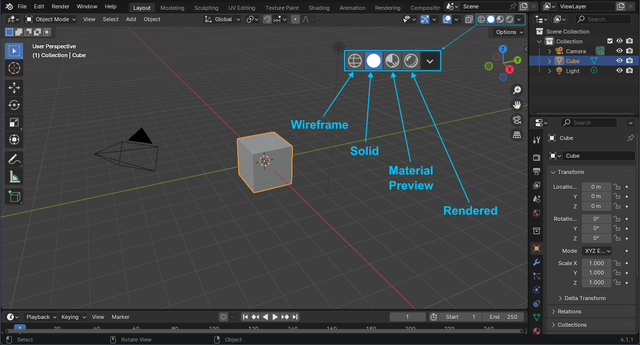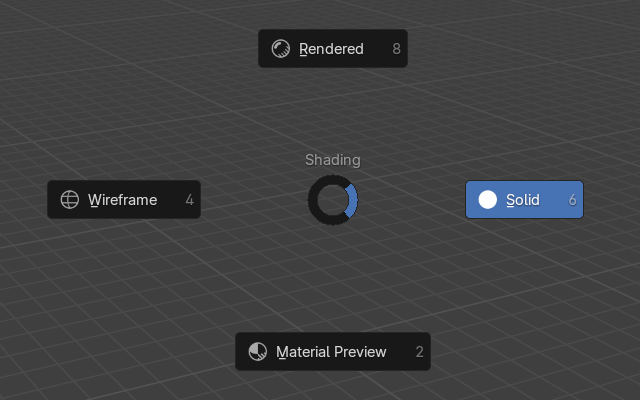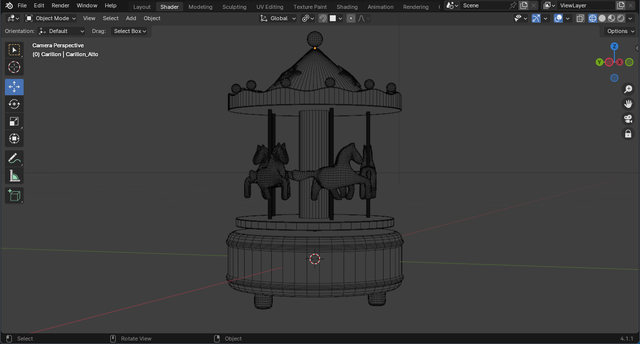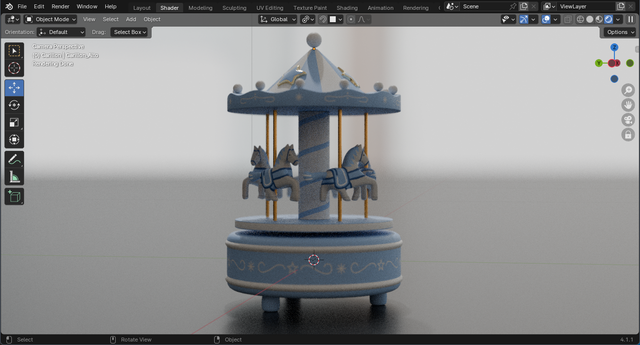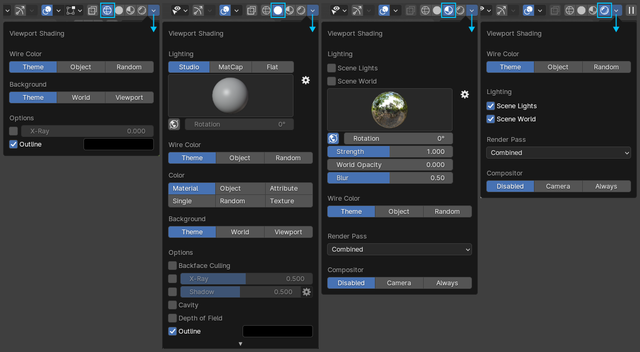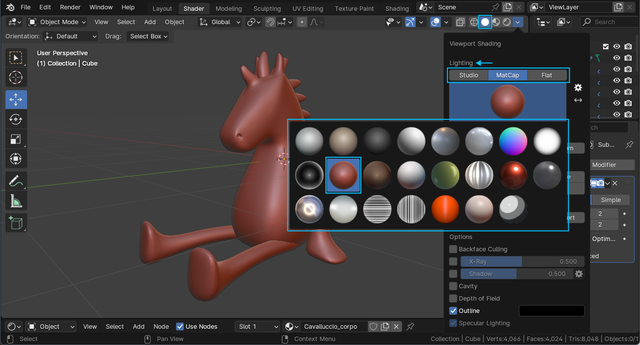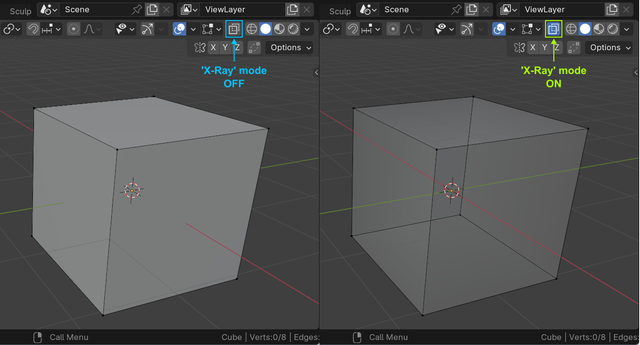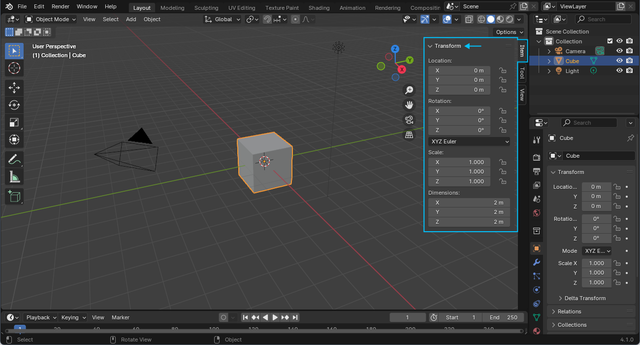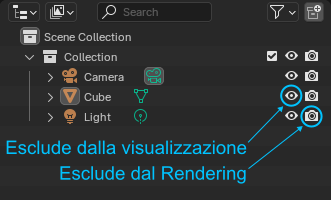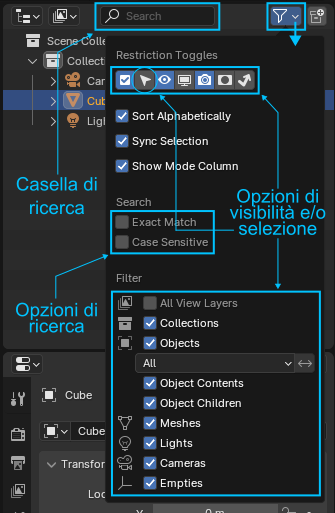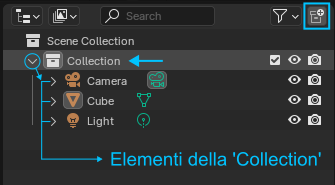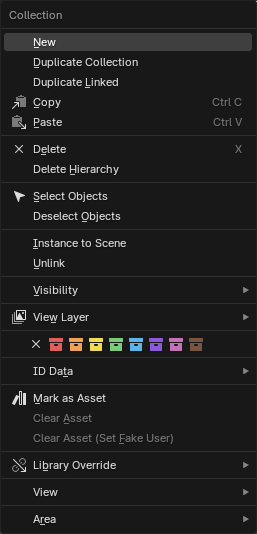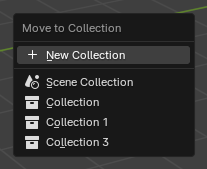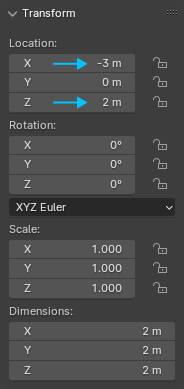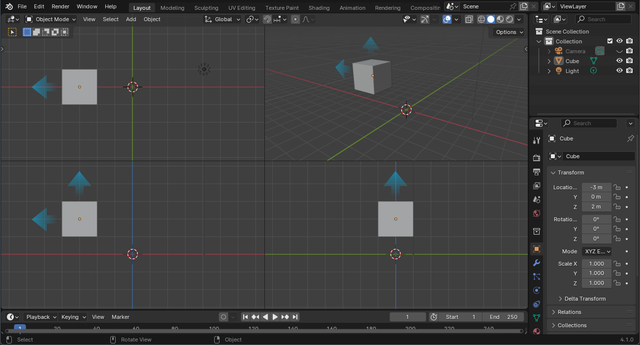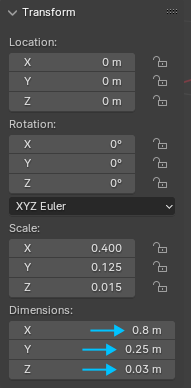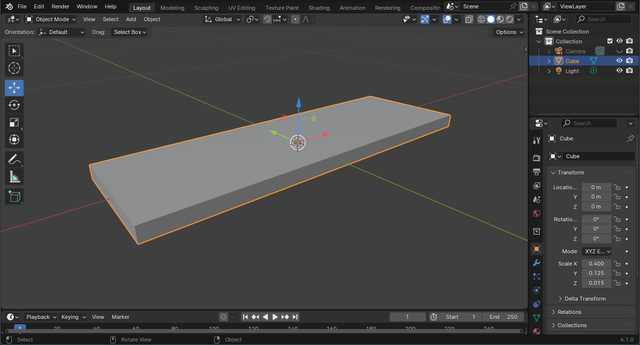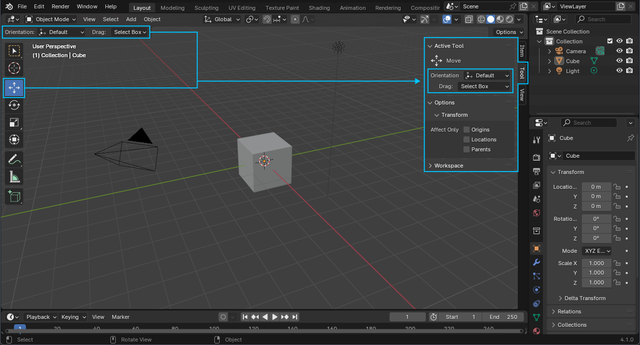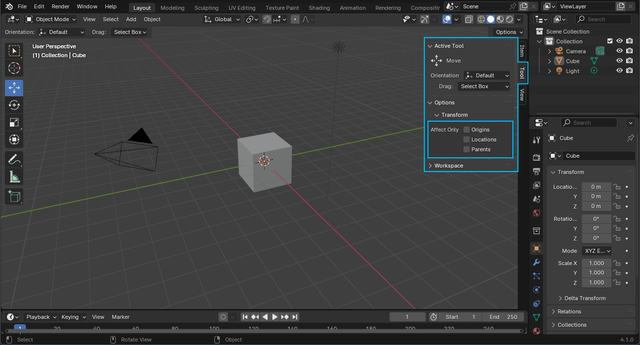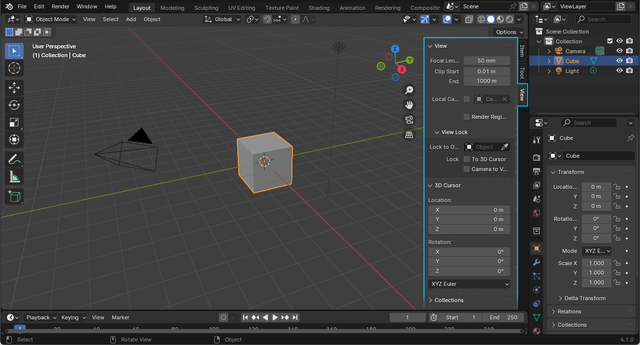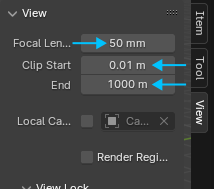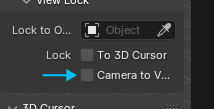91
In buona sostanza io creo una casella di testo in inkscape e sulle icone di giustificazione mi disabilita il testo esteso (mentre posso fare allineamento centrato, a destra o a sinistra). Allora per bypassare il problema creo un'altra finestra di testo, la giustifico come desidero e poi con il copia incolla ci metto dentro il testo desiderato e me la giustifica come voglio. Solo a quel punto mi appaiono i segni di a capo paragrafo (un quadrato con una croce dentro) e mi è impossibile disabilitarne la visualizzazione. Il sistema operativo è windows 11, la versione di inkscape Inkscape 1.2.1 (9c6d41e410, 2022-07-14)  https://postimg.cc/k6FzSmT1 https://postimg.cc/k6FzSmT1
92
« Ultimo post da CyberJabba il 21 Aprile, 2024, 15:07:00 pm »
2.7 - Lo 'Shading' (Ombreggiatura).Lo ‘ Shading’ rappresenta la tecnica di ombreggiatura utilizzata per avere un'anteprima veloce della scena, anteprima che solitamente avviene per mezzo delle librerie grafiche 'OpenGL'. Può avere vari livelli di dettaglio, man mano sempre più accurati e anche se non permette una qualità visiva paragonabile a quella di un rendering completo, proprio per questo, risulta molto, molto più veloce. Inoltre, anche se in questa guida non verrà trattato, 'Blender', oltre ' Cycles', implementa anche un secondo motore di 'Rendering' chiamato ' EEVEE'. ' EEVEE' rappresenta un misto di tecniche di 'Shading' di base, più il supporto ad alcune proprietà, proprie del 'Raytracing', cercando in questo modo, di ottenere un buon compromesso tra realismo e prestazioni. Tornando al discorso ' Shading', 'Blender' può contare su quattro modalità di visualizzazione differenti. Si va da quella meno accurata, a quella più simile al rendering finale. Per passare da una modalità all’altra, si utilizzano le icone in alto a destra dell' ' Header' della finestra ' 3D View'... ( Fig.2-7-1) 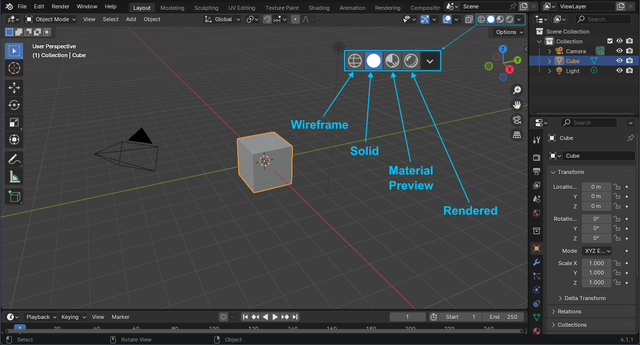 Fig.2-7-1 Fig.2-7-1... o in alternativa, il menu rapido raggiungibile tramite la pressione del tasto 'Z' ( Fig.2-7-2) 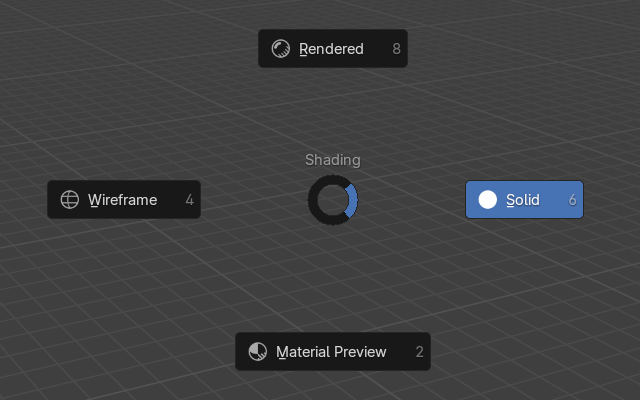 Fig.2-7-2Vediamole brevemente: Fig.2-7-2Vediamole brevemente:' Wireframe': Visualizza la mesh mostrando la sua struttura in fil di ferro. 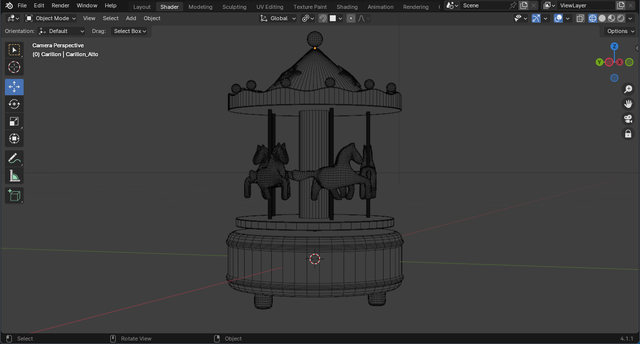 Fig.2-7-3 Fig.2-7-3‘ Solid’: Come suggerisce il nome, visualizza la Mesh come solido, con informazioni di illuminazione e ombreggiatura di base.  Fig.2-7-4 Fig.2-7-4‘ Material Preview’: Simile alla 'Solid', con in più la visualizzazione approssimativa di 'Materiali' ed eventuali 'Texture'.  Fig.2-7-5 Fig.2-7-5‘ Rendered’: Quest'ultima poco 'Shading' e molto 'Rendered', praticamente un’anteprima 'veloce' del rendering finale. Tenta, il più velocemente possibile, di ricalcolare immediatamente la scena con la massima qualità. 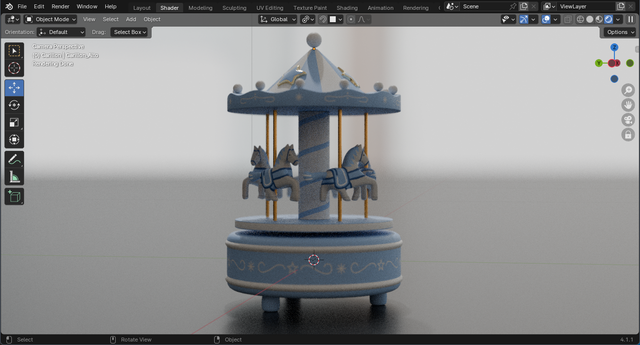 Fig.2-7-6 Fig.2-7-6Ognuna di queste quattro modalità, ha la possibilità di essere a sua volta configurata tramite il menu ' Shading', accessibile tramite la relativa icona a forma di freccia verso il basso, posta alla loro destra. ( Fig.2-7-7) 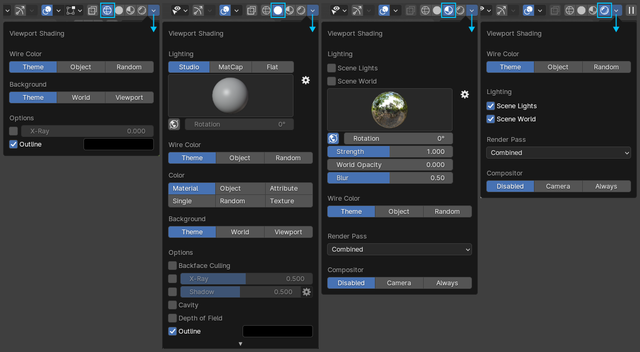 Fig.2-7-7 Fig.2-7-7Sicuramente da segnalare il menu ' Shading' della modalità ' Solid', in quanto offre le opzioni più interessanti. Grazie alle opzioni ' Lighting' ad esempio, sarà possibile adattare la visualizzazione utilizzando vari materiali di base, in modo da agevolare le fasi di modellazione, mettendo in risalto sia forme, che eventuali errori. Da sottolineare, che questi 'materiali' riguardano solamente la '3D View' e che non influenzano in nessun modo il rendering finale. Detto questo, vi invito ad esplorare tutte le varie opzioni messe a disposizione da questi comodi e potenti menu, alcune di esse vi torneranno sicuramente utili. ( Fig.2-7-8) 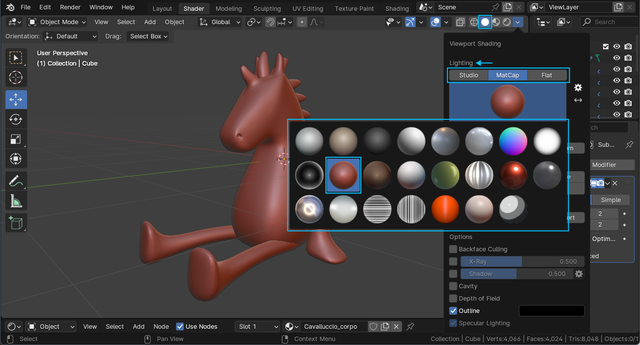 Fig.2-7-8 Fig.2-7-8Infine, prima di concludere il paragrafo, la modalità ' X-Ray', utilizzabile in abbinamento alle modalità ' Wireframe' e ' Solid'. Questa modalità, permette di creare un effetto di semitrasparenza, agevolando significativamente in alcuni momenti, la visualizzazione in fase di modellazione. Per attivarla è possibile agire tramite il pulsante in alto a destra della ' 3D View' o in alternativa, tramite la combinazione ' Alt Z' (consigliato). ( Fig.2-7-9) 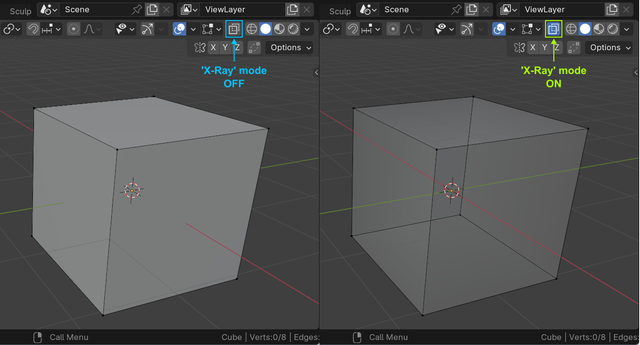 Fig.2-7-9 Fig.2-7-9
93
« Ultimo post da bobol il 21 Aprile, 2024, 10:23:19 am »
Non ho ben capito, puoi allegare uno screenshot per rendere meglio il problema?
Altra cosa importante indicare versione di inkscape in uso e SO
Ho fatto qualche prova con campo di testo ma "segni di a capo" a me non sono mai comparsi.
Dove prendi il testo che incolli nella casella, lo crei sempre con Inkscape?
94
Ciao,
ho notato che dovendo giustificare un testo all'interno di un campo di testo mi disabilita la possibilità di giustificare in maniera per così dire "estesa" ovvero il simboletto con tutte le linee orizzontali impilate.
Allora ho trovato una scorciatoia: creo un altro campo di testo "vuoto", lo giustifico e ci incollo il testo. A questo punto però se con il testo all'interno vado a capo mi fa vedere i segni di "a capo" di paragrafo e non riesco a toglierli in nessun modo. Ho controllato nelle opzioni ma non riesco a trovare l'opzione di spunta per la disabilita della visualizzazione e dopo ovbviamente me li fa vedere nella stampa.
Qualcuno sa come manovrare più agevolmente con il testo in inkscape?
Grazie
95
« Ultimo post da CyberJabba il 20 Aprile, 2024, 18:03:01 pm »
Essì, tutta roba 'Home Made'... di solito, in base ai contenuti, rovisto e arraffo tra le mie cose ^^
96
« Ultimo post da bobol il 20 Aprile, 2024, 17:51:11 pm »
La stanza nella fig 2.6.2 mi è familiare 
97
« Ultimo post da CyberJabba il 20 Aprile, 2024, 15:37:48 pm »
2.6 - L'Editor 'Outliner' e le 'Collection'.E siamo giunti finalmente a parlare della gestione degli oggetti della scena tramite l' ' Outliner' e della loro organizzazione per mezzo delle ' Collection'. L'Editor 'Outliner'.
L’ Outliner è l' 'Editor' preposto alla visualizzazione tramite alberatura dell’intero contenuto di un file .blend e può essere utilizzato per selezionare uno o più oggetti, eliminarli, rinominarli, escluderli dalla visualizzazione e/o dal rendering e nel caso servisse, inibirne anche la selezione. ( Fig.2-6-1) 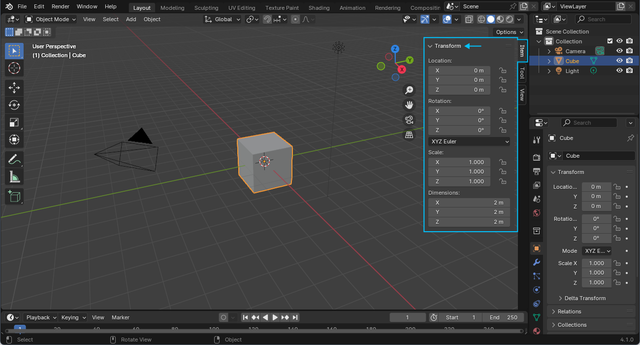 Fig.2-6-1 Fig.2-6-1Quando abbiamo una scena ricca di contenuti, l’ ' Outliner' risulterà molto utile nel gestire gli oggetti che la compongono. ( Fig.2-6-2)  Fig.2-6-2 Fig.2-6-2Tramite click sul nome ad esempio, è possibile selezionare un oggetto e con doppio click rinominarlo. Per mezzo di un semplice ' Drag and Drop' spostarlo da una posizione all'altra e tramite il tasto ' Ctrl' effettuare selezioni multiple. Utilizzando il tasto ' Shift' invece, è possibile selezionare tutti gli oggetti compresi tra due selezioni e in alternativa, il tasto ' B' attiva il box di selezione tramite mouse. Nel caso la finestra diventi troppo affollata, tramite ' CMB' è possibile spostarla anche lateralmente. Un ' RMB' infine, su uno o più oggetti, apre il relativo menu contestuale, tramite il quale selezionare, copiare, incollare e cancellare. Proseguendo con la descrizione, all'interno dell' ' Outliner', di fianco ad ogni oggetto, troviamo due colonne di icone. Quelle a forma di ' Occhio', permettono di nascondere l'oggetto dalla '3D View' ('H', 'Alt H'), mentre quelle a forma di ' Monitor', di escluderlo dal rendering finale. ( Fig.2-6-3) 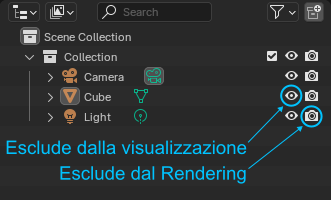 Fig.2-6-3 Fig.2-6-3Tramite l'icona a forma di 'Imbuto' posta in alto a destra, possiamo accedere al menu ' Filter', tramite il quale, oltre a gestire la visualizzazione o meno di altre tipologie di oggetti, anche accedere ad altre opzioni. Sempre in alto, troviamo la casella di ' Ricerca', tramite la quale effettuare ricerche di oggetti tramite nome. ( Fig.2-6-4) 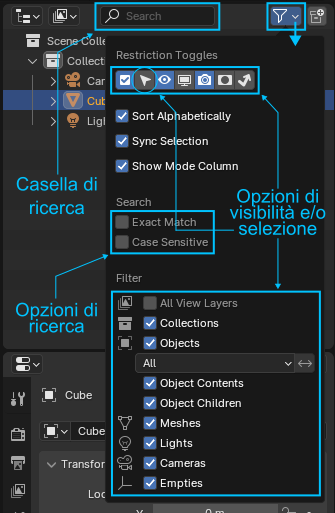 Fig.2-6-4Le 'Collection'. Fig.2-6-4Le 'Collection'.
A volte, soprattutto con scene complesse, è molto comodo poter raggruppare elementi (es. oggetti di una stanza, oggetti di un'altra, luci, camere, ecc.) tra loro e dividerli in 'Raccolte' differenti, 'Raccolte' che in 'Blender' prendono il nome di ' Collection'. Queste ' Collection', permettono di mantenere tutto organizzato secondo una determinata logica. Come per i singoli oggetti, anche le ' Collection' possono essere all'occorrenza create, cancellate, selezionate/deselezionate, nascoste, duplicate, rinominate, ecc. ecc. La ' Collection' predefinita di 'Blender' si chiama 'Collection' e contiene tutti gli oggetti della scena. ( Fig.2-6-5) 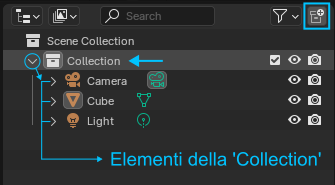 Fig.2-6-5 Fig.2-6-5Tramite ' RMB' sulla ' Collection', apparirà il relativo menu contestuale, dove sarà possibile scegliere tra varie voci. Ad esempio la voce ' Duplicate Collection' permette di duplicare una ' Collection', compreso il suo contenuto. Da segnalare le voci ' Delete' e ' Delete Hiearchy'. La prima elimina solamente la ' Collection', spostando prima tutto il suo contenuto all'esterno, la seconda invece, cancella sia ' Collection' che contenuto. La voce ' Select Objects' infine, può essere utilizzata nel caso abbiate bisogno di selezionare tutto il contenuto di una determinata ' Collection'. ( Fig.2-6-6) 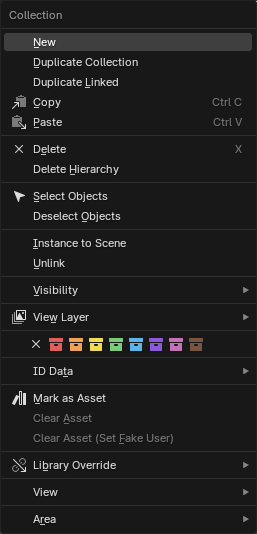 Fig.2-6-6 Fig.2-6-6Anche il ' Drag-and-Drop', utile per lo spostamento degli elementi tra ' Collection' differenti è supportato. Da segnale la comoda shortcut ' M'. Quest'ultima, oltre a permettere lo spostamento di uno o più oggetti in una determinata ' Collection', permette anche di crearne una nuova, il tutto tramite piccolo menu. ( Fig.2-6-7) 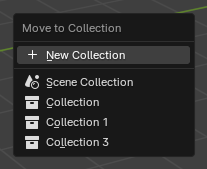 Fig.2-6-7 Fig.2-6-7
98
« Ultimo post da jink il 18 Aprile, 2024, 20:14:52 pm »
Sulla differenza tra trasparenza e opacità possiamo anche osservare che la pagina di lavoro in scribus, di default è bianca, per cui se introduci un'opacità inferiore al 100% ad un certo elemento, questo diventa più chiaro, o meglio lascia trasparire lo sfondo bianco che scribus ha scelto così di default. Probabilmente si può anche cambiare, ma il concetto, per lo meno in Scribus, poi correggimi se ti pare sbagliato, ma è sempre trasparenza con sfondo bianco.
In ogni caso l'interfaccia di scribus è abbastanza semplice:
- seleziono l'immagine a cui voglio applicare una trasparenza o modificarne l'opacità
- Seleziono la scheda proprietà
- e apro la "tendina" trasparenza
- qui posso scegliere "modifica proprietà colore linea" oppure "modifica proprietà color sfondo"
- scelgo sfondo e seleziono la scheda "continuo", che immagino intenda il metodo di riempimento per capirci
- posso anche selezionare il metodo di fusione, che lascio su "normale".
Il punto è che il risultato finale era troppo diverso da quello a schermo, non sto parlando di una piccola tendenza verso una tonalità o altri dettagli "di fino". Nel nostro caso la stampa è diventata esageratamente più scura.
Il fatto che si sia salvato l'elemento trasparente al secondo punto che citi, mi fa venire il dubbio che il tutto sia molto più semplicemente venuto fuori più scuro e stop. Mi spiego, le trasparenze ci sono ancora, ma "virando tutto verso il nero" ecco che gli elementi con opacità al 50% appaiono in realtà con opacità all'80-90%.
Questo fatto ha determinato un problema ben visibile di contrasto nel titolo della rivista che ha come sfondo la foto delle barche spiaggiate: essendo la scritta già blu-scuro in partenza e diventando lo sfondo molto più scuro, ecco che il contrasto che avevo creato per far risaltare il titolo, non c'è più.
Ho questo forte sospetto.
Sulle cose da mettere apposto, effettivamente ci sono troppi livelli e per qualche santo non riesco a controllarli, nel senso che un certo elemento appartiene a tutti i livelli, strano davvero questo comportamento. Il fatto si è presentato quando avevo fatto un copia incolla su un nuovo documento, mi aveva copiato i livelli e tutto quanto moltiplicandoli come i pani e i pesci. Vado a memoria ma lì direi che con 2 livelli fai tutto. D'altra parte nel caso in questione come potrebbe questo particolare portare a risultati differenti?
Anche i "ritagli" non, dovrebbero comportare problemi in fase di stampa, perché si vogliono appunto tagliati via dall'A4 finale (o A3 se consideri prima e quarta di copertina affiancate e stampate sulla stessa facciata A3 orizzontale).
Sulle aspettative, guarda, molto semplicemente, non è che ricercavo una qualità esagerata, ma in questo caso c'è stato qualcosa che non ha funzionato. Se da come dici non rilevi strafalcioni enormi nel file scribus né nel PDF esportato, evidentemente qualche intoppo si è verificato in fase di stampa. Anche perché alla tipografia, ripeto, ho consegnato solo il PDF finale... quindi i ritagli, i doppioni di livello e tutto il resto non li hanno proprio ricevuti credo. Non ti pare?
Per capirci, io posso anche ordinare meglio il file .sla, ma poi consegno solo un PDF. Il risultato che mi interessa stampato dovrebbe essere desumibile da quel PDF. Ho anche aggiunto un PDF prodotto da me in modo da darvi l'idea di come lo vedo io a monitor.
Non ho fatto questa prova ma potrei stampare la copertina con la mia vecchia stampate inkjet, unico dispositivo di stampa che ho sottomano al momento. Io scommetto una birra o un caffè che con tutti i limiti della stampantina, me la ritroverei molto simile alla versione a monitor, una fedeltà accettabile dei colori e delle tonalità me la gioco. Parliamo di una vecchia Epson dx4400, robaccia quindi...
Quando avrò occasione proverò anche a sentire il parere di un fotografo che in passato forniva la copertina con delle sue foto alla stessa tipografia che ha stampato adesso. E devo dire che le sue copertine saltavano fuori sempre abbastanza dignitose... (noi poi ritiravamo le copertine e le portavamo ad un'altra tipografia molto più economica che stampava l'interno e rilegava il tutto).
Insomma se tutto vi sembra apposto ai fini della decenza del risultato finale, direi che altro non resta che assicurarsi di avere un provino cartaceo del risultato ex ante, per cui sono fondamentali le tempistiche di invio materiale da parte nostra. Se avete altre osservazioni sono sempre benvenute e anzi grazie davvero per tutte le preziose risposte.
Circa le stamperie online se volete riportarmi una vostra esperienza, magari via PM se vi pare più corretto, a me non interessa pubblicità ma feedback reali su tempistiche, costi e formati richiesti da loro.
Non mi pare che avessimo completato il discorso relativo al formato da inviare in stampa, copertina mesa come, abbondanze per pagina al vivo ecc... magari ne riparleremo.
Grazie ancora per il momento, farò sapere gli sviluppi.
99
« Ultimo post da CyberJabba il 18 Aprile, 2024, 13:49:25 pm »
2.5 - La 'Sidebar'.E siamo giunti a parlare della ' Sidebar', richiamabile come già accennato, dal tasto ' N'. La ' Sidebar' è composta essenzialmente da tre schede: la ‘ Item’, la ' Tool' e la ' View', ma può contenerne anche molte di più, nel caso abbiate installato uno o più 'Addon'. La scheda 'Item'.
La scheda ' Item', più precisamente al pannello ' Transform', contiene i valori di posizione, rotazione e dimensione dell'oggetto selezionato. ( Fig.2-5-1) 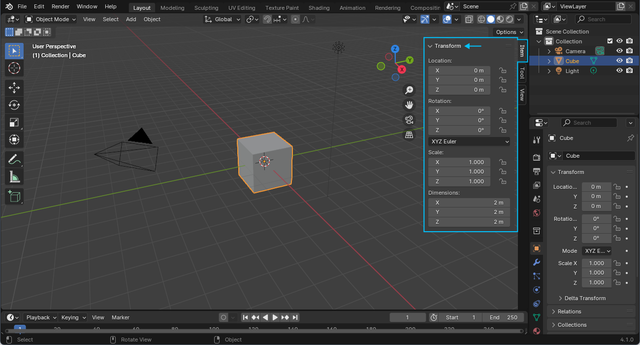 Fig.2-5-1 Fig.2-5-1Da qui infatti, sarà possibile inserire/modificare direttamente i valori, ottenendo in questo modo, modifiche di precisione. Ad esempio, considerando il fatto che il riferimento di queste misure è la griglia di 'Blender' e che ogni quadrato di quest'ultima corrisponde ad un metro, inserendo nel pannello ' Location: i valori: X: -3, Y: 0 e Z: 2' ... ( Fig.2-5-2) 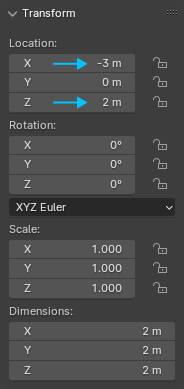 Fig.2-5-2 Fig.2-5-2... si otterrà uno spostamento dell'oggetto all'indietro di tre metri (asse X negativo) e verso l’alto di due metri (asse Z). ( Fig.2-5-3) 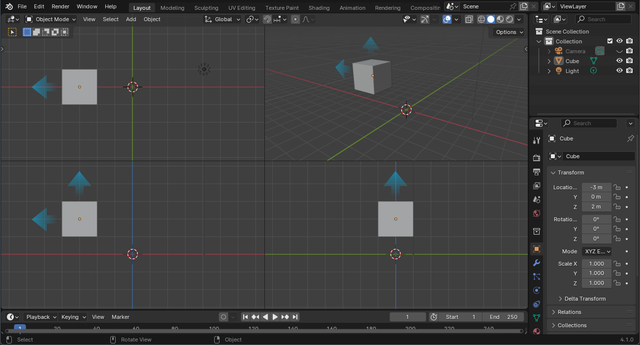 Fig.2-5-3 Fig.2-5-3Ovviamente, il pannello ‘ Transform’, può essere utilizzato anche per specificare le dimensioni di un determinato oggetto. Proseguendo con un altro esempio, se volessimo creare una mensola di legno, avente come misure 80cm di lunghezza, 25cm di profondità e 3cm di altezza, potremmo farlo semplicemente partendo da un cubo e poi inserendo manualmente le sue misure alla voce ‘ Dimensions’, come mostrato in Fig.2-5-4. 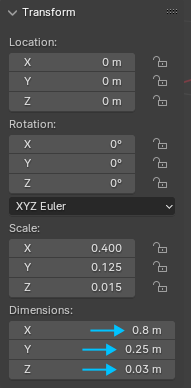 Fig.2-5-4 Fig.2-5-4... ottenendo il risultato mostrato in figura Fig.2-5-5. 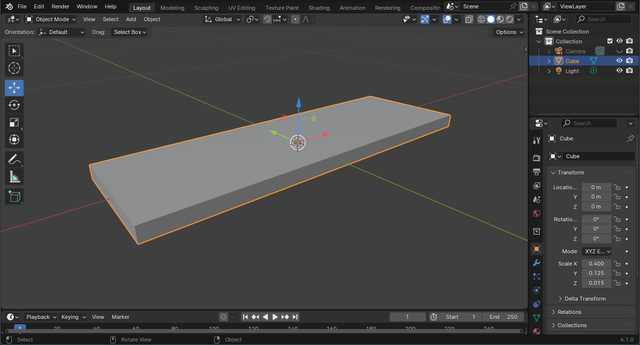 Fig.2-5-5 Fig.2-5-5Per la 'Rotation' ovviamente, vale lo stesso discorso appena fatto per le voci 'Location' e 'Dimensions'. La scheda 'Tool'.
La scheda ' Tool', al pannello ' Active Tool', contiene opzioni che riguardano lo strumento attivo, le stesse che ritroviamo in alto a sinistra della ' 3D View'. ( Fig.2-5-6). 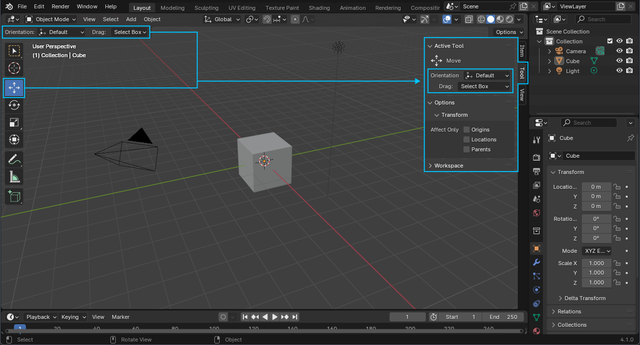 Fig.2-5-6 Fig.2-5-6Molto più interessanti invece, le opzioni del pannello ' Options' > ' Transform', dove troviamo la possibilità di spostare il ' Pivot Point' (Origins), la possibilità di limitare eventuali modifiche solamente alle operazioni di spostamento (Locations) e di disabilitare momentaneamente le parentele tra oggetti (Parents). ( Fig.2-5-7). 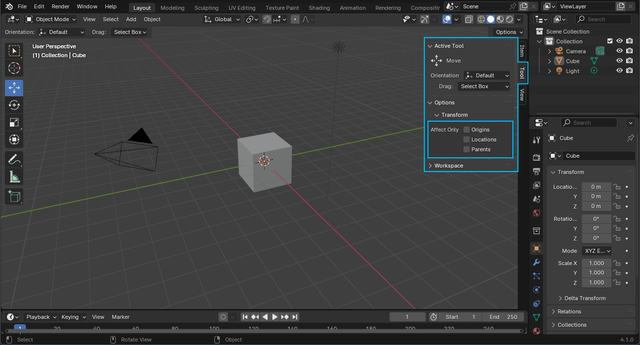 Fig.2-5-7 Fig.2-5-7Ma cos'è il ' Pivot Point' nominato poco sopra? Per il momento vi basti sapere che 'Pivot Point' è l'origine dell'oggetto, praticamente il suo centro e influenza in maniera significativa le modifiche di tipo 'Location', 'Rotation' e 'Dimensions'. Nei prossimi paragrafi affronteremo il discorso in maniera più approfondita, per ora limitatevi a familiarizzare con la 'Sidebar'. La scheda 'View'.
Anche la scheda ' View', contiene opzioni piuttosto interessanti. ( Fig.2-5-8). 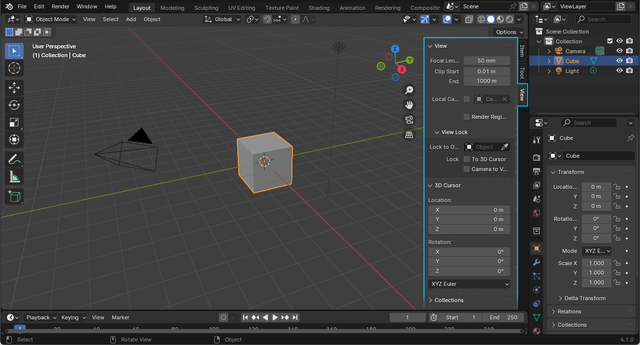 Fig.2-5-8 Fig.2-5-8Nell'omonimo pannello ' View', possiamo ad esempio decidere la ' Focal Lenght' (lunghezza focale) da utilizzare per le viste, mentre tramite le voci ' Clip Start' ed ' End', decidere la distanza minima e massima che 'Blender' prenderà in considerazione per la visualizzazione. Se vi avvicinate o allontanate troppo dagli oggetti infatti, quest'ultimi tenderanno a scomparire. Questo perché, per impostazione predefinita, 'Blender' non visualizza tutto ciò che si trova più vicino di un centimetro e/o più lontano di mille metri dalla visuale. Se vi dovesse capitare di dover modificare queste impostazioni quindi, sapete dove e quali opzioni modificare. ( Fig.2-5-9). 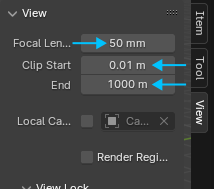 Fig.2-5-9 Fig.2-5-9Proseguendo, troviamo il pannello ' View Lock', al cui interno ritroviamo l'utile voce ' Camera To View' già vista nei paragrafi precedenti, tramite la quale facilitare l'inquadratura dell'Oggetto ' Camera'. ( Fig.2-5-10). 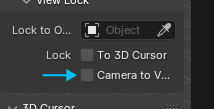 Fig.2-5-10 Fig.2-5-10In ultimo, il pannello ' 3D Cursor' dove poter gestire il 'Cursore' di 'Blender'. Anche in questo caso, affronteremo l'argomento in maniera più approfondita nei prossimi paragrafi. ( Fig.2-5-11).  Fig.2-5-11 Fig.2-5-11
100
« Ultimo post da bobol il 18 Aprile, 2024, 13:32:25 pm »
Da quello che ho sempre letto so che operi nel ramo infissi, non ne so assolutamente niente per cui non mi permetto di dare consigli ma, se un giorno ti saltasse in testa di apprendere qualche nozione di Scribus (niente di difficile) sarò a tua disposizione... 
Si sono un serramentista, principalmente operativo (costruisco e monto finestre, armadi per terrazzo, copricaldaia ecc, il tutto in alluminio), poi faccio rilievi per preventivi, progetti di posa e mi diverto con il CAD nella progettazione di tipologie particolari in ferro......), in effetti il desktop publishing non saprei come utilizzarlo, quindi sarebbe solo a scopo di soddisfazione personale.....vedremo
 shoutbox
shoutbox
|
 Supporta il forum
Supporta il forum
|





 Post recenti
Post recenti